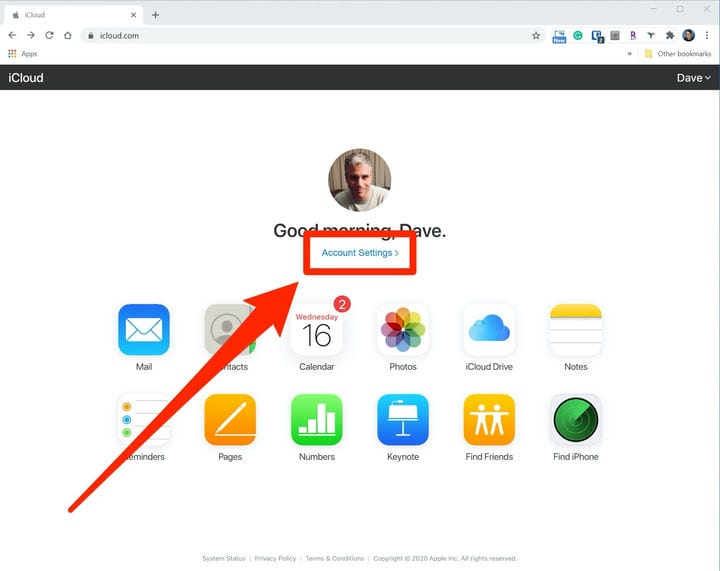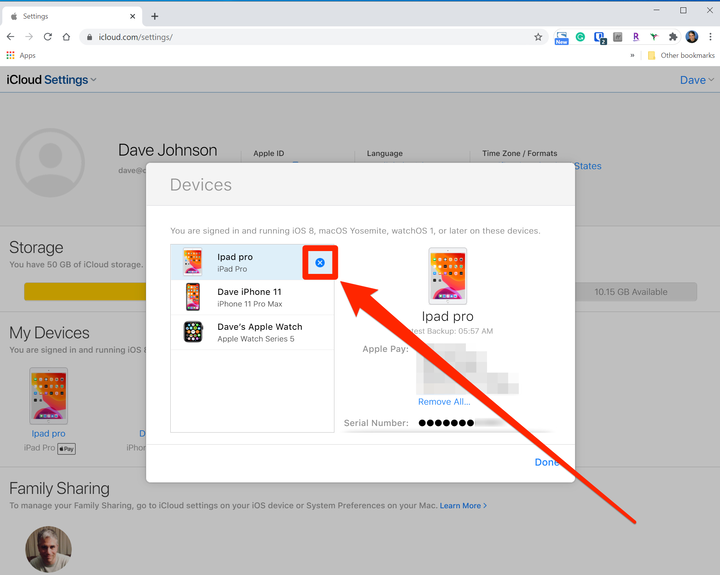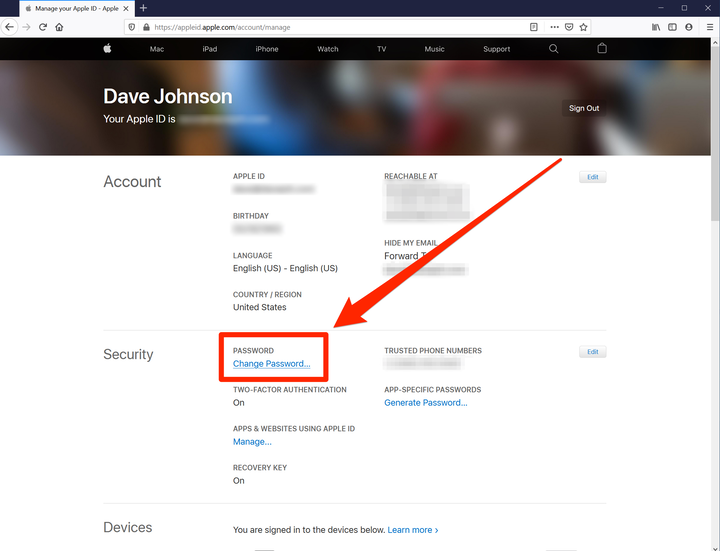Cómo cerrar sesión en ICloud en todos sus dispositivos
- Para cerrar sesión en iCloud en todos sus dispositivos, deberá dirigirse al sitio web de iCloud.
- Puede hacer que todos sus dispositivos cierren sesión en iCloud a la vez, o cerrar sesión en iCloud en cada navegador que haya iniciado sesión.
- Cerrar sesión en iCloud podría deshabilitar algunas de las funciones de sus dispositivos Apple, como Apple Pay.
iCloud es el servicio en línea de Apple que sincroniza datos entre sus dispositivos y le brinda acceso a funciones como álbumes de fotos compartidos, Apple Pay
, Game Center y características de continuidad como Handoff.
Si bien debe permanecer conectado a iCloud para que el servicio funcione correctamente, puede haber momentos en los que desee cerrar sesión, como por razones de privacidad o seguridad.
Hay dos formas de cerrar sesión en iCloud. Si ha iniciado sesión en el sitio web de iCloud en línea, puede cerrar sesión allí. Y si tiene dispositivos (como un iPhone o iPad) que están conectados a su cuenta de iCloud, también puede cerrar la sesión.
Tenga en cuenta que si cierra la sesión de iCloud en su iPhone o iPad, no podrá usar las funciones que dependen de él. Estas funciones varían ampliamente, por lo que podría terminar deshabilitando funciones y aplicaciones que no esperaba.
Cerrar la sesión de iCloud en sus dispositivos también puede eliminar las tarjetas de crédito de su cuenta de Apple Pay, por lo que deberá configurarlo nuevamente si desea usarlo en el futuro.
Puede iniciar sesión en iCloud en línea a través de un navegador de Internet. Y una vez que haya terminado, el sitio web de iCloud le brinda la opción de cerrar sesión en todos los navegadores a la vez, lo que significa que no iniciará sesión en ninguna computadora.
Desafortunadamente, esto solo cerrará la sesión de los navegadores, por lo que si desea cerrar sesión en un dispositivo iOS o Mac, consulte las siguientes secciones.
1 Abra iCloud.com en un navegador web e inicie sesión con su ID de Apple si es necesario.
2 Haga clic en "Configuración de la cuenta", que encontrará debajo del avatar de su cuenta en el medio de la página.
Elija "Configuración de la cuenta" en el medio de la página web.
3 En la parte inferior de la página, haga clic en "Cerrar sesión en todos los navegadores".
Cómo cerrar sesión en iCloud en todos sus dispositivos a la vez
No hay una manera fácil de cerrar sesión en todos sus dispositivos a la vez con un solo clic. Para hacerlo, deberá cambiar su contraseña de iCloud.
1 Abra iCloud.com en un navegador web e inicie sesión con su ID de Apple si es necesario.
2 Haga clic en "Configuración de la cuenta".
3 En la sección Mis dispositivos, verá una lista de todos los dispositivos conectados a su cuenta de iCloud. Haz clic en uno de ellos.
4 En la ventana emergente Dispositivos, haga clic en la "X" a la derecha de cada dispositivo y confirme que desea eliminarlo. Esto los desconectará temporalmente de su cuenta de iCloud.
Haga clic en la "X" al lado de cada dispositivo y confirme que desea cerrar sesión.
5 En la parte superior de la página, en "ID de Apple", haga clic en "Administrar". Vuelva a iniciar sesión si se le solicita.
6 En la sección Seguridad de la página, haga clic en "Cambiar contraseña…". Siga las instrucciones para cambiar la contraseña.
Asegúrese de cambiar su contraseña antes de que sus dispositivos tengan la oportunidad de volver a conectarse a iCloud.
7 La próxima vez que use uno de sus dispositivos, le pedirá la nueva contraseña de iCloud antes de volver a iniciar sesión. Puede evitar que se vuelva a conectar a iCloud si no ingresa la contraseña.
Cómo cerrar sesión en iCloud en un solo dispositivo
Si desea cerrar sesión permanentemente en iCloud desde su iPhone o iPad, haga lo siguiente:
1 Inicie la aplicación Configuración.
2 Toque su nombre en la parte superior de la página y luego desplácese hacia abajo y toque "Cerrar sesión".
3 Siga las instrucciones para cerrar sesión en la cuenta de iCloud.
Para cerrar sesión en iCloud en una computadora Mac :
1. Abra la aplicación Preferencias del sistema desde su base o a través del Finder.
2. Haga clic en el icono de iCloud.
3. Haga clic en "Cerrar sesión" en el lado izquierdo de la ventana, debajo de su dirección de correo electrónico y foto de perfil.